Anleitung zur Verwendung des Jumpers zum Zurücksetzen des BIOS-Kennworts auf Ihrem Dell Desktop-PC
Resumo: Dieser Artikel enthält Informationen zum Zurücksetzen des BIOS- oder UEFI-Kennworts mithilfe des Jumpers der Hauptplatine auf einem Dell Desktop-PC.
Instruções
Wenn Sie beim Start (bevor das Betriebssystem geladen wird) zur Eingabe des BIOS-Kennworts (Basic Input/Output System) aufgefordert werden oder das BIOS- oder CMOS-Setup gesperrt ist und Sie das Kennwort nicht kennen oder vergessen haben, können Sie Ihren Computer nicht verwenden oder die BIOS-Einstellungen ändern. Befolgen Sie diese Anweisungen, um das BIOS-Kennwort manuell mithilfe des Jumpers zurückzusetzen.
Bevor Sie beginnen, führen Sie die Sicherheitsvorkehrungen in der nachfolgenden Reihenfolge aus.
- Schalten Sie den Computer aus und trennen Sie das Netzkabel vom Stromnetz.
- Warten Sie fünf Sekunden.
- Trennen Sie alle externen Geräte.
- Trennen Sie alle Telefon- und Netzwerkkabel von Ihrem Computer.
- Halten Sie den Betriebsschalter 10 Sekunden lang gedrückt, während Ihr Computer vom Netz getrennt ist, um statische Elektrizität abzuleiten.
- Erden Sie sich mittels eines Erdungsarmbandes oder durch Berühren einer nicht lackierten metallischen Oberfläche am Computer (beispielsweise an der Rückseite), bevor Sie etwas im Inneren des Computers berühren. Erden Sie sich während der Arbeit weiterhin durch regelmäßiges Berühren einer nicht lackierten metallischen Oberfläche, um statische Elektrizität abzuleiten.
Anleitung zur Verwendung des Jumpers zum Zurücksetzen des BIOS-Kennworts
- Stellen Sie sicher, dass die Arbeitsfläche eben und sauber ist, um Kratzer an der Computerabdeckung zu vermeiden.
- Wenn der Computer ausgeschaltet ist und alle Verbindungen getrennt sind, entfernen Sie die Abdeckung.
- Um den Kennwort-Jumper auf der Hauptplatine zu finden, suchen Sie nach den Buchstaben PWD, PSWD oder PSWDCLR.
- Wählen Sie eine Option aus:
Bei 2 Metallstiften unter dem Jumper:
- Entfernen Sie den Jumper von den Stiften, bringen Sie die Computerabdeckung wieder an, schließen Sie das Netzkabel an und schalten Sie den Computer ein.
- Schalten Sie Ihren Computer wieder aus, nachdem der Anmeldebildschirm von Windows angezeigt wurde.
- Trennen Sie das Netzkabel und den Monitor erneut. Halten Sie den Betriebsschalter 10 Sekunden lang gedrückt, um statische Elektrizität vom System abzuleiten.
- Entfernen Sie die Computerabdeckung.
- Bringen Sie den Jumper wieder an, sodass er die beiden Stifte abdeckt. Dadurch wird die Kennwortfunktion erneut aktiviert.
- Bringen Sie die Computerabdeckung wieder an.
- Schließen Sie das Netzkabel und alle anderen Verbindungen wieder an und schalten Sie den Computer ein.
Bei 3 Metallstiften unter dem Jumper, siehe Abbildung 1 unten.
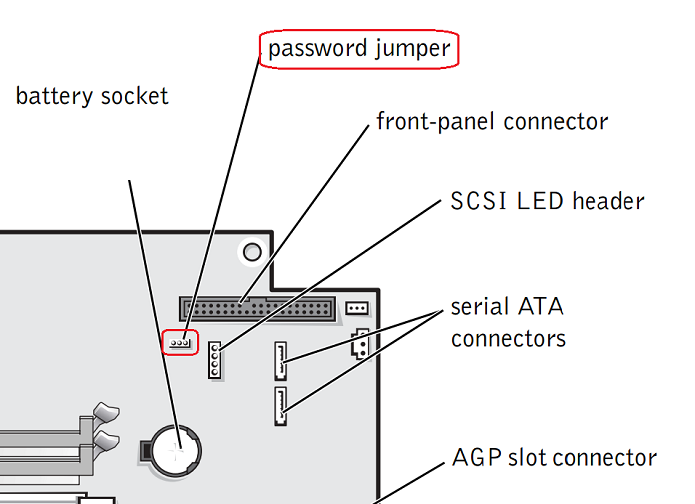
Abbildung 1 : Abbildung der generischen Hauptplatine mit einem 3-poligen Kennwort-Jumper, Ihre Hauptplatine kann variieren. Spezifische Anweisungen finden Sie in der Produktdokumentation für Ihr System.
- Merken Sie sich, welche beiden Stifte vom Jumper abgedeckt werden, und entfernen Sie den Jumper.
- Bringen Sie den Jumper an einer anderen Position wieder an. Wenn Sie beispielsweise den Jumper von den Stiften 2 und 3 entfernt haben, bringen Sie ihn an den Stiften 1 und 2 an.
- Befestigen Sie die Abdeckung wieder und schließen Sie das Netzkabel und den Monitor wieder an.
- Schalten Sie den Computer ein und warten Sie 5 Sekunden. Halten Sie dann den Betriebsschalter gedrückt, bis der Computer wieder ausgeschaltet wird.
- Trennen Sie das Netzkabel und den Monitor erneut. Halten Sie den Betriebsschalter 10 Sekunden lang gedrückt, um statische Elektrizität vom System abzuleiten.
- Setzen Sie den Jumper wieder auf die beiden ursprünglichen Stifte.
- Bringen Sie die Computerabdeckung wieder an.
- Schließen Sie das Netzkabel und alle anderen Verbindungen wieder an und schalten Sie den Computer ein.
Sie können jetzt ein neues System- bzw. Setup-Kennwort zuweisen. Weitere Informationen zum Kennwort finden Sie im Abschnitt „Kennwörter“ imServicehandbuch Ihres Computers.
Mais informações
Empfohlene Artikel
Hier sind einige empfohlene Artikel zu diesem Thema, die für Sie von Interesse sein könnten.
- Durchführen eines BIOS- oder CMOS-Resets und Löschen des NVRAM auf einem Dell Computer
- Anleitung zum Zurücksetzen oder Löschen des BIOS-Kennworts
- Anleitung zum Zurücksetzen der Echtzeituhr (RTC) zum Wiederherstellen Ihres Desktop-Systems von Dell
- Dell Support für verloren gegangenes BIOS-Kennwort
- Allgemeine Informationen zu Festplatten- und BIOS-Kennwörtern